Adobe Acrobatを使ってPDFを編集する方法は非常にシンプルですが、多くのユーザーはAcrobatのインターフェースそのものを難しそうだと感じています。機能と複雑な設定が満載のAcrobat DCやAdobe Acrobat Pro DCは、まさにプロフェッショナルなPDFエディタです。Adobe AcrobatでPDFを編集する方法を学ぶ代わりに、別の高度なPDF編集ソフトを無料で使って、同じ結果を得られるよう試すのはどうでしょうか?興味をそそられませんか?以下の記事で詳しく学んでみましょう。
Adobe AcrobatでPDFを編集する方法
Adobe AcrobatでPDFを編集する手順
- Adobe Acrobatを使用してPDFを編集するには、「ファイルを開く」オプションを使用してPDFを追加し、左側のパネルから 「PDF編集」ツールにアクセスします。
- 次に、ドキュメントのすべてが編集可能になり、左側の「編集」パネルから編集ツールを使用することもできます。
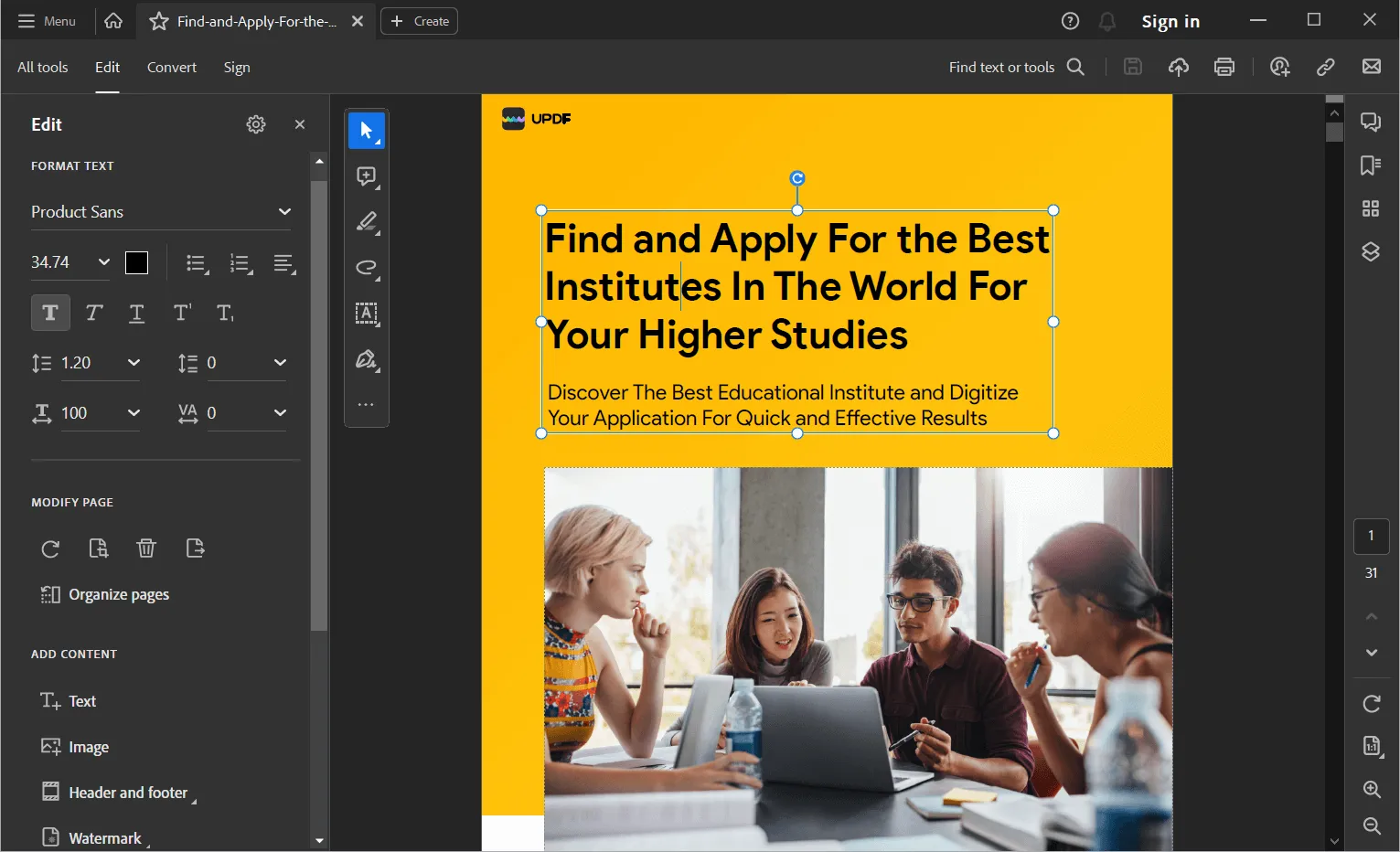
AdobeのPDF編集ソフト-Acrobatが、ビジネス、学術、個人での使用に強力なユーティリティであることは疑いの余地がありません。約30年前の1993年にこの製品が発売されて以来、追加された機能のリストは確かに印象的です。したがって、非常に基本的な機能としてAdobe Acrobatで PDF を編集する方法を知ることは重要ですが、他に何ができるかを知ることも同様に重要です。Adobe Acrobat Pro DCで実行できる基本および高度なPDF アクションの一部を次に示します。
- マルチプラットフォーム アクセス: この機能は、Document Cloudが2013年にリリースされるまで導入されませんでした。これにより、ユーザーはデスクトップ、モバイル、Web 上でクラウドに保存されたドキュメントにアクセスして、コメントやコラボレーションを行うことができます。
- 署名ステータスとアクティビティを追跡する: 電子署名またはデジタル署名のために他の人に送信したドキュメントのステータスを追跡します。
- MacBook Proデバイスのタッチバーをサポートします。
- モバイル版でPDFドキュメントを作成およびエクスポートします。
- PDFを作成し、他の機能を使用するためのMicrosoft 365と統合します。
- モバイルでのテキストと画像を編集できます。
- AndroidおよびiOSデバイス上のページを編集可能です。
Adobe Acrobatに代わる最高の選択肢
Adobe Acrobat Pro DCまたはAdobe Acrobat Standard DC版でPDFを編集する方法は、すでにご存知かもしれません。しかし、Acrobatでできることのほとんどは、高機能PDFエディタであるUPDFでも行えます。これは、市場に出回っている主要なPDFエディターに匹敵する存在であることは間違いありません。以下のボタンをクリックして、UPDFをダウンロード可能です。
Windows • macOS • iOS • Android 100%安全

PDF編集、PDF注釈、PDF閲覧など包括的なPDF編集機能を備えています。UPDFは、ビジネス文書のワークフローを最適化し、教師と生徒のコミュニケーションを改善し、個人的な文書アシスタントとして機能するために必要なPDFの機能一式を提供します。
UPDFの主な機能
- 本格的なPDF編集 - テキスト、画像などの追加、変更、削除が可能です。
- PDFへの注釈付け - レビュー、コメント、ハイライト、図形、ステッカー、スタンプなどを追加できます。
- PDFの閲覧・表示 - 優れた閲覧体験、簡単なページナビゲーション、ブックマークツールなどを備えたUPDFを、PDFリーダーとして使用します。
- PDFの整理 - PDFページの削除、回転、置換、挿入、抽出します。
- PDFドキュメントの保護と署名 - PDF ファイルをパスワードとセキュリティ制限でロックし、電子署名または手書き署名などで署名します。
- OCR- 高度なテキスト認識により、スキャンまたは画像ベースの PDF を編集可能な PDF ファイルに変換します。
- ファイル変換 - PDFをWord、HTML、JPGなどの他の多数の形式に変換します。
- 印刷と共有 - ドキュメントを送信してカスタム印刷したり、共同作業者とオンラインで安全に共有したりできます。
以下のボタンをクリックして、UPDFの多様機能を体験しましょう!
Windows • macOS • iOS • Android 100%安全
Adobe Acrobat Pro DCの代替ソフトでPDFを編集する方法
ステップ1:編集モードに入る
UPDFで文書を開いた後の最初のステップは、編集モードに入ることです。左側のメニューバーにある「編集」タブをクリックしてください。

ステップ2:PDFを編集する
編集モードでは、任意のテキストブロックを選択すると、そのテキストを囲む青い枠が表示されます。
ボックス内のテキストを編集し、表示される新しい編集ツールバーでそのパラメータを調整します。
画像を選択してダブルクリックすると、編集オプションが表示されます。PDF画像の置換、回転、抽出、コピー、削除、切り抜きなどの操作が可能です。

ステップ3:PDFに文字を追加する
「編集」メニューをクリックし、「テキスト」ボタンをクリックします。
テキストを追加したいドキュメントをクリックして、テキストボックスにテキストを入力してください。
テキストボックスの枠のハンドルを使って、テキストのサイズや位置を変更できるようになりました。テキストを追加するのと同じように、PDFに画像やリンクを追加することもできます。

以下のボタンをクリックして、UPDFをダウンロードします。PDFの編集を試してみましょう!
Windows • macOS • iOS • Android 100%安全
PDFファイルを編集する方法についてのビデオチュートリアル
UPDFがAdobe Acrobatの優れた代替ツールとなる理由
- UPDFは安価であるため、高価なサブスクリプションや、さらに高価な永続ライセンスを必要とするAcrobatよりも、はるかに魅力的な製品です。
- UPDFは、Adobe Acrobatの機能とほぼ一致しています。つまり、編集、注釈付け、整理などの基本的な機能は、すべてUPDFで利用できます。
- UPDFは高速かつ直感的ですが、Acrobatは、特に大きなPDFファイルを操作したり複雑な編集をする場合に、煩雑で難しいことがよくあります。
以下のボタンをクリックして、UPDFの機能を体験しましょう!
Windows • macOS • iOS • Android 100%安全
Adobe AcrobatでのPDF編集に関するFAQ
1. Adobe Acrobatは無料でPDFを編集できますか?
オンラインのAdobe Acrobatは無料でPDFを編集できます。ただし、オンラインツールを使用すると、ドキュメントに問題が発生する場合があります。ドキュメントをWebサイトにアップロードすると、他人が情報を盗み見る可能性があります。
2. Adobe Acrobatでテキストを編集可能にするにはどうすればよいですか?
Adobe AcrobatのOCR機能を使って、テキストを編集可能な状態にできます。しかし、Adobe Acrobatは非常に高価です。OCR機能を備えたPDFエディタを探しているなら、UPDFが最適です。
3. AdobeでPDFを編集できないのはなぜですか?
Adobe Readerを使用している場合、それはアプリケーションの問題です。Adobe ReaderではPDFを編集することはできません。あくまで基本的なPDFリーダー(ビューア)です。UPDFなど、他のPDFエディターをご利用ください。美しくシンプルなインターフェースに目を奪われることでしょう。
4. なぜPDFを編集するのは難しいのですか?
一部のPDFはフラット化されます。つまり、テキストを選択したりすることはできません。PDFの中には、編集権限を制限しているものがあります。これは、PDFの編集を制限することになります。これらのPDFは、OCR機能を使って編集可能なPDFに変換可能です。
5. Adobe Acrobatはずっと無料ですか?
Adobe Acrobatの無料試用期間は7日間と限られています。7日間が経過すると、Pro版にアップグレードする必要があります。
まとめ
Adobe AcrobatがPDFエディタのマーケットリーダーであり続ける一方で、同じ機能の多くを実現する、低コストの高機能PDFエディタが登場してきています。しかし、UPDFは高機能PDFエディタであり、Adobeの豊富な機能に匹敵する性能を持ちながら、シンプルかつ直感的なインターフェースで、簡単に操作でき、快適に使うことができます。UPDFを試して、プレミアムな機能を提供することで、従来のソフトウェア製品の販売モデルの概念を打ち破っている理由を実感してください。ダウンロードしてインストールすることで、なぜUPDFがPDFエディタ市場における画期的なアプリケーションなのか、おわかりいただけるでしょう。
 UPDF
UPDF
 Windows版UPDF
Windows版UPDF Mac版UPDF
Mac版UPDF iPhone/iPad版UPDF
iPhone/iPad版UPDF Android版UPDF
Android版UPDF UPDF AI オンライン
UPDF AI オンライン UPDF Sign
UPDF Sign PDF編集
PDF編集 PDF注釈付け
PDF注釈付け PDF作成
PDF作成 PDFフォーム
PDFフォーム リンクの編集
リンクの編集 PDF変換
PDF変換 OCR機能
OCR機能 PDFからWordへ
PDFからWordへ PDFから画像へ
PDFから画像へ PDFからExcelへ
PDFからExcelへ PDFのページ整理
PDFのページ整理 PDF結合
PDF結合 PDF分割
PDF分割 ページのトリミング
ページのトリミング ページの回転
ページの回転 PDF保護
PDF保護 PDF署名
PDF署名 PDFの墨消し
PDFの墨消し PDFサニタイズ
PDFサニタイズ セキュリティ解除
セキュリティ解除 PDF閲覧
PDF閲覧 UPDF クラウド
UPDF クラウド PDF圧縮
PDF圧縮 PDF印刷
PDF印刷 PDFのバッチ処理
PDFのバッチ処理 UPDF AIについて
UPDF AIについて UPDF AIソリューション
UPDF AIソリューション AIユーザーガイド
AIユーザーガイド UPDF AIによくある質問
UPDF AIによくある質問 PDF要約
PDF要約 PDF翻訳
PDF翻訳 PDF付きチャット
PDF付きチャット AIでチャット
AIでチャット 画像付きチャット
画像付きチャット PDFからマインドマップへの変換
PDFからマインドマップへの変換 PDF説明
PDF説明 学術研究
学術研究 論文検索
論文検索 AI校正ツール
AI校正ツール AIライター
AIライター AI宿題ヘルパー
AI宿題ヘルパー AIクイズメーカー
AIクイズメーカー AI数学ソルバー
AI数学ソルバー PDFからWordへ
PDFからWordへ PDFからExcelへ
PDFからExcelへ PDFからPowerPointへ
PDFからPowerPointへ ユーザーガイド
ユーザーガイド UPDFを使いこなすヒント
UPDFを使いこなすヒント よくあるご質問
よくあるご質問 UPDF レビュー
UPDF レビュー ダウンロードセンター
ダウンロードセンター ブログ
ブログ ニュースルーム
ニュースルーム 技術仕様
技術仕様 更新情報
更新情報 UPDF vs. Adobe Acrobat
UPDF vs. Adobe Acrobat UPDF vs. Foxit
UPDF vs. Foxit UPDF vs. PDF Expert
UPDF vs. PDF Expert










